iPhoneをiPhone11などの最新機種に機種変更する際には、あらかじめ準備できることをしておくことが大切です。場合によっては、機種変更時に元の環境を戻すために膨大な時間を使ってしまうことがあります。しかし、あることをしておくと数分で前の環境を取り戻すことが可能です。この記事では、快適に機種変更をするための事前準備と、新しいデバイスに対する対処方法を紹介します。
iPhone11へ機種交換の前にデータ消去
個人情報削除が必要
iPhone11を購入するにあたって、これまで使用してきたiPhoneを下取りに出したり、友人へ譲り渡したりすることもあるでしょう。そんな場合には、自分がこれまで利用してきた情報やアドレス帳などのデータを削除する必要があります。削除しないと悪用されてしまう可能性があるからです。特にSafariなどデータについては、一度でも通販サイトへの取引履歴があると、クレジットカードの番号や、その暗証番号などが奪い取られてしまう可能性があるため、iPhoneを初期化することが大切です。初期化とは、iPhoneを買った時と同様に、まっさらな状態のことです。
iPhone本体で
初期化はiPhone本体から実施できます。最初に「iPhoneを探す機能」をオフし、iCloudからログアウトしましょう。iCloudにサインインしたまま、データ消去するとiCloud上のデータも消されてしまいます。データを消すためには、一般・リセットを選択します。その後、「すべてのコンテンツと設定を消去」を選択し「iPhoneを消去」選択します。もう一度確認画面が表示されるため、もう一度「iPhoneを消去」を選びます。リセットが完了したのちに、「こんにちは」と表示されれば、初期化が完了しています。
パソコンから
初期化は、パソコンにiPhoneを接続することで実行する事も可能です。アップル社の提供しているiTunesを使用すれば初期化ができます。パソコンを立ち上げ、iTunesを起動したのち、iPhoneをUSB経由にて接続します。すると、「iPhone」という項目が出るため、それを選択し、その次に「概要」タグをクリックします。画面中央部にある「復元」を選びます。その後、iPhoneソフトウェア更新についての確認が出るため「次へ」をクリックする事で、iPhoneの初期化が始まります。

iPhone11へ機種交換の前にデータバックアップ
データバックアップを取ろう
もし、iPhone11などの最新モデルへの機種交換を決意した場合は、今使用しているiPhoneのデータのバックアップを取ることが必要です。バックアップを取っておけば、iPhone11を手にした時に、すぐにデータ移行をすることが可能です。基本的なバックアップ手法としては、アップル純正のツールを使うとしたら、iTunesを利用して、デバイスのバックアップをしておくと良いでしょう。ただし、iTunesを利用した場合は、写真についてはバックアップ対象外になることを覚えておきましょう。
iTunesでデータバックアップ
iPhoneのデータバックアップ方法のスタンダードな方法は、アップルが発表しているiTunesを利用する方法です。パソコンにて、iTunesを立ち上げます。その後、USB経由にてiPhoneをパソコンに接続します。この際には、端末のパスワードを入力したり、パソコンからの接続の許可をiPhoneから実施する必要があります。パソコンとiPhoneの接続状態が確立したら、「今すぐバックアップする」ボタンを押すことでバックアップが実施されます。また、写真と動画をバックアップする場合にはiCloudを利用するのがお勧めです。
iCloudでデータバックアップ
あらかじめ、データをバックアップルしている場合は、新しいiPhoneへデータ移行するのもとても楽に行えます。iTunesを利用した場合は、「iPhoneを復元ボタン」や「バックアップを復元」ボタンを押すことで、保存した当時の状態に復帰させることが可能です。復帰させたとしても、iOSのダウングレードはないため安心して利用可能です。また、iCloudデータの復元に関しては、Appとデータの画面を表示させい、iCloudバックアップからの復元をタップすることで以前のデータを復元できます。

完全なデータ保存と復旧のためには
前述のように、アップル社が提供しているiTunesやiCloudを利用する事で、ほぼ完璧なデーターのバックアップができる為、機種変更の際にはとても助かります。しかし、複数のサービスを利用する必要があり、利用者にとっては戸惑うこともあるかもしれません。
そこで、今回お勧めしたいのは「dr.fone」というソフトウェアです。このソフトウェアは、パソコン用の物ですが、アップル社が用意した、iTunesよりは視覚的演出が優れていて使いやすく、ワンボタンで全てのデータの保存と復旧ができるのでお勧めできるソフトです。
iPhoneを機種変更するには、かつての端末のデータをしっかりとバックアップし、手放す端末についてはしっかりと個人情報を消去する必要があります。また、バックアップ方法にはiTunesやiCloudを利用する方法と「dr.fone iOS Suite」を利用する方法があります。特に、dr.foneでは様々なデータの一括保存ができておすすめです。
ここで「dr.fone」でデータを消去する方法を紹介します。
「dr.fone iOS Suite」でデータを完全に削除する方法
Step 1. iOSデバイスをPCに接続します。
メイン画面の「データ消去」機能をクリックします。
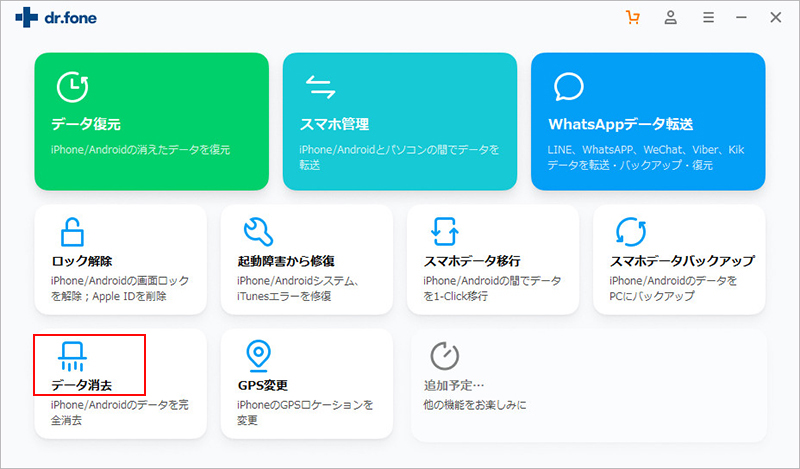
iOSデバイスをPCに接続して、「すべてのデータを消去」を選択します。
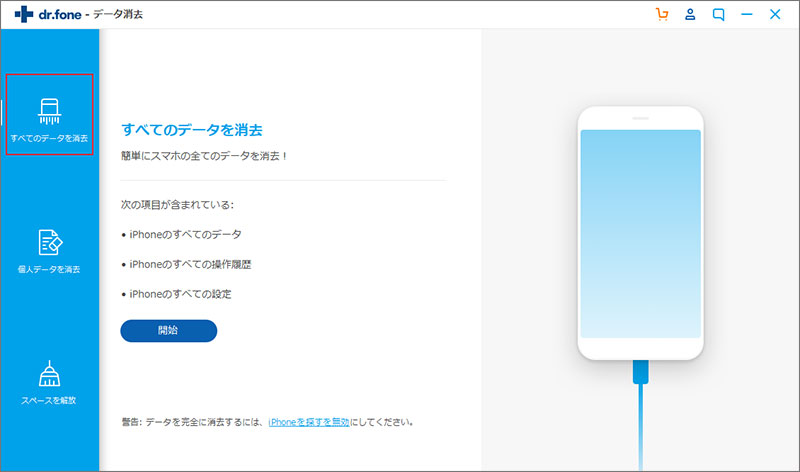
Step 2. iOSデバイスのデータを消去します。
iOSデバイスが認識された後、以下の画面が出てきます。まずはご提示のように「000000」を入力してください。次に、「今すぐ消去」をクリックして、データ消去作業が始まります。
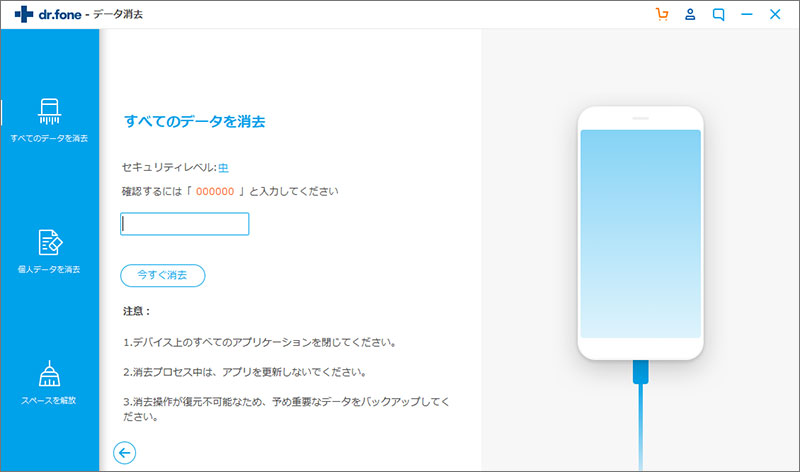
iOSデバイスのデータを消去しています。
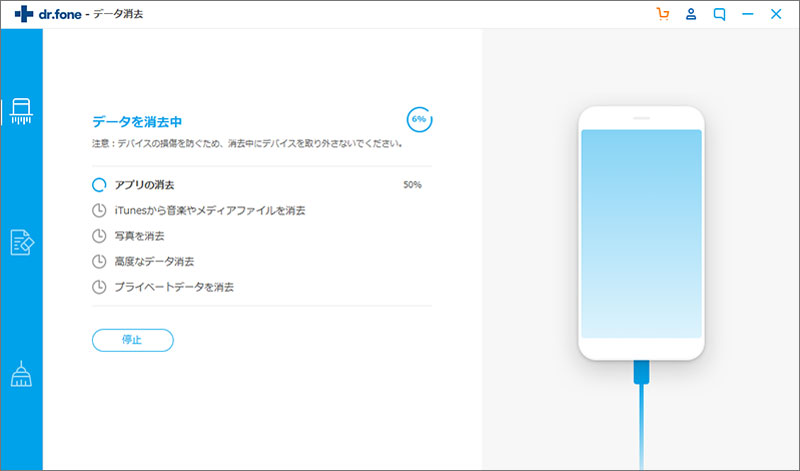
数分間後、iOSデバイスのデータが完全に消去されます。

dr.fone for iOS Suite
iPhoneバックアップ復元ソフト
- 3つの復元モードでiPhone・iPad・iPod Touchの消えたデータを簡単に復元!
- iOS13へアップデートする前に、データをバックアップ。
- iOS13へアップデート途中に起こる起動しない不具合を修復。
- 対応モデルはiPhone・iPad ・iPod touch全機種
- 最新のiPhone 11/Pro/Pro MaxやiOS 13に完全対応!




藤原 弘子
編集長